5 legjobb csengőhangvágó dal csengőhangként való szerkesztéséhez
Valahogyan bosszantó, hogy ugyanaz az alapértelmezett csengőhang a készülékünkön, amikor értesítést kapunk, igaz? Ez az oka annak, hogy mások egyszerűen néma üzemmódba teszik a telefonjukat, ahelyett, hogy újra és újra hallanák a csengőhangjukat. De szerencsére a mobileszköz sok mindent kínál. Most kínálnak csengőhang vágó alkalmazások Androidon és iPhone-on egyaránt.
Ha pedig azokat az alkalmazásokat keresi, amelyek fantasztikus csengőhangokat készíthetnek, nézze meg a rendelkezésre álló alkalmazások listáját, de íme a négy leginkább ajánlott Android és iPhone csengőhang!
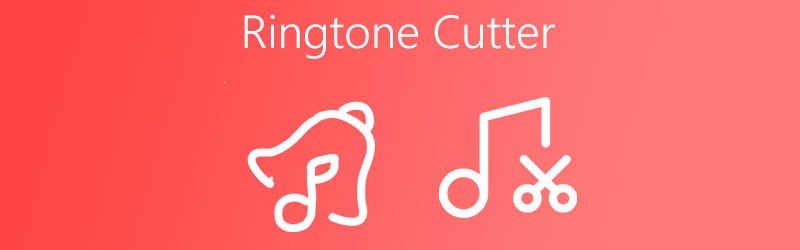
- 1. rész. A legjobb csengőhang-vágó PC-hez és Mac-hez
- 2. rész. Legjobb csengőhangkészítők Androidra és iPhone-ra
- 3. rész. GYIK a csengőhangvágóval kapcsolatban
Írás előtt hogyan teszteljük a szoftvert a bejegyzésekhez:
Jogi nyilatkozat: A weboldalunkon található összes tartalom szerkesztői csapatunkhoz tartozó emberek által írt. Írás előtt mélyreható kutatást végzünk a témában. Ezután 1-2 napig tart az eszközök kiválasztása és tesztelése. A szoftvereket eszköz- és rendszerkövetelmények, funkciók, használati tapasztalatok stb. alapján teszteljük. Tesztünk átfogóbbá tétele érdekében áttekintő webhelyeket is megtekintünk, mint például a G2, Trustpilot stb., hogy összegyűjtsük a valós felhasználói tapasztalatokat referenciaként.
1. rész. A legjobb csengőhang-vágó PC-hez és Mac-hez
Néha van egy dal egy része, amitől újra és újra meg akarjuk hallani. És elgondolkodhat azon, hogy lehet-e csengőhangot készíteni, a válasz igen. Hogy segítsünk kivágni a kívánt dalokat, Vidmore Video Converter itt van, hogy kezet nyújtson.
Ez a többcélú alkalmazás támogatja mind a Mac, mind a Windows eszközöket, és nem csak videó- és hangkonverterként, hanem csengőhang-vágóként is szolgál! Kezdőbarát funkcióval rendelkezik, ezért könnyedén kivághatja, vághatja és egyesítheti legkedveltebb fájljait, és csengőhanggá varázsolhatja. Érdekes igaz? Ezért minden további nélkül itt egy egyszerű lépésről lépésre bemutatjuk, hogyan működik ez a csengőhangvágó.
1. lépés: Szerezze be a csengőhang-vágót
Töltse le és telepítse a Vidmore Video Converter egyszerűen kattintson az alábbi letöltés gombra Mac és Windows esetén. Az alkalmazás telepítése után futtassa azt eszközén.
2. lépés. Adja hozzá az audiofájlt
Ezután nyissa meg az alkalmazást, és kattintson a Fájlok hozzáadása az interfész bal felső részén található vagy a Plusz jelet a képernyő közepén, és válassza ki a kivágni kívánt hangfájlt.
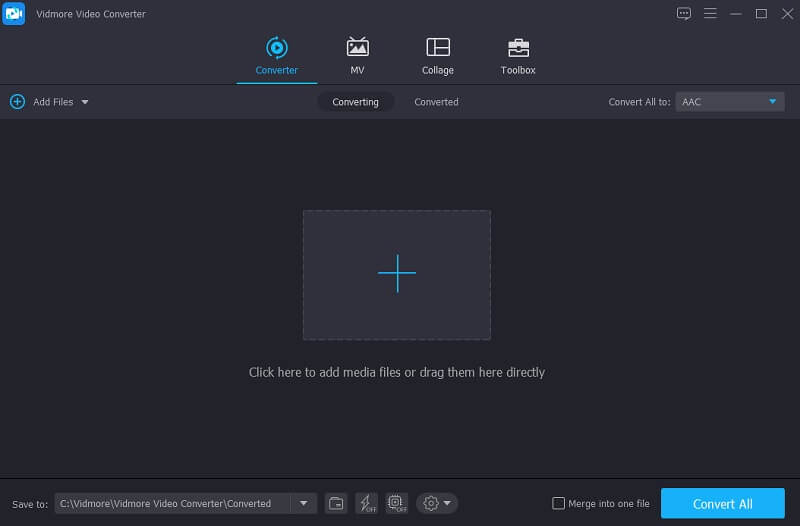
3. lépés Vágja ki az audiofájlt
Miután hozzáadta a fájlt, nyomja meg a gombot Olló ikon található a hang alsó részén, hogy a szerkesztési opciót választhassa. Mozgassa a hang kezdő- és végpontját, és válassza ki a csengőhangként használni kívánt régiót. Ha végzett az audiofájl kivágásával, kattintson a Megment gomb.
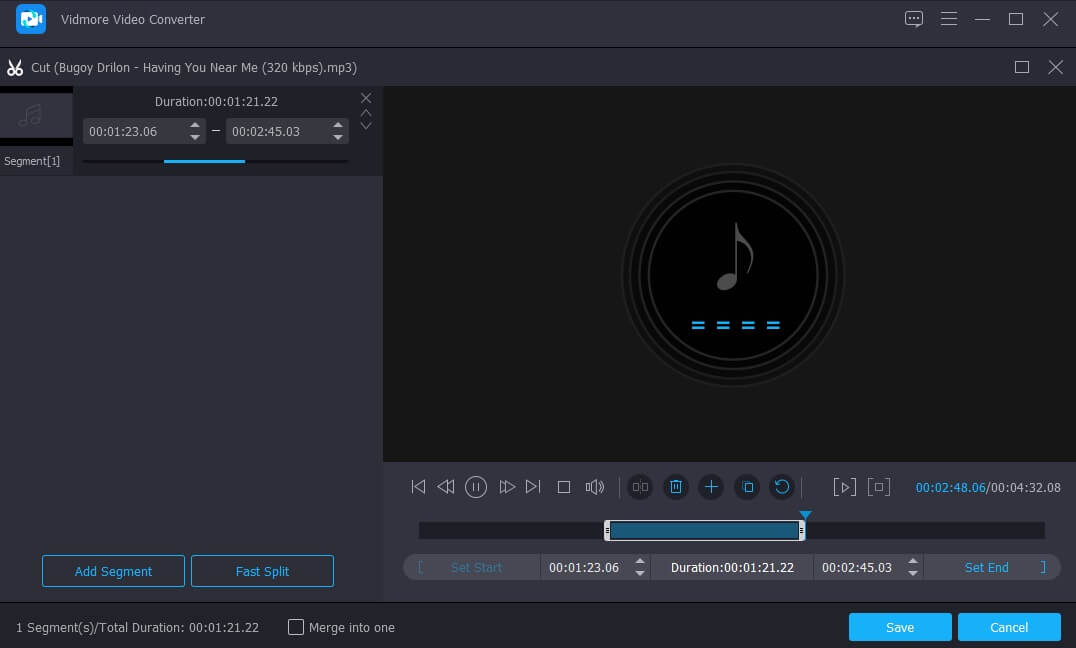
4. lépés Mentse el a szerkesztett hangfájlt
Ha elégedett a fájl módosításaival, válassza ki a csengőhanghoz tartozó fájlformátumot M4R. Ezután nyomja meg a Összes konvertálása gombot a fájl sikeres kivágásához. És várjon néhány másodpercet az átalakítási folyamathoz. És ennyi!
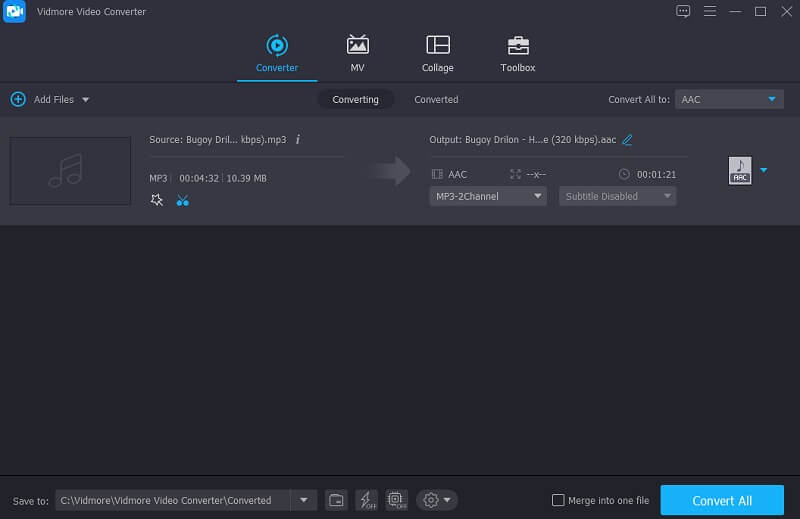
2. rész. Legjobb csengőhangkészítők Androidra és iPhone-ra
Nemrég megosztottuk a leginkább ajánlott csengőhang-vágót, amelyet telepíthet Windows- vagy Mac-eszközére. És most megtanítjuk, hogyan kell csengőhang készítése iPhone-ra és Android. Nem kell keresgélnie a Google és az App Store által kínált rengeteg alkalmazást, csak válasszon az alábbi Android és iPhone készülékekhez készült legjobb csengőhang-vágók listájából.
1. Csengőhang készítő
Az első helyen az alkalmazások listáján, amelyekre támaszkodhat, a Ringtone Maker található. Ez az eszköz Apple eszközökön használható. Lehetővé teszi a csengőhangok, riasztások és még értesítések testreszabását is. Barátságos felülettel rendelkezik, amely megkönnyíti a felhasználók számára saját csengőhangok létrehozását. Ezen kívül figyelembe veheti a térfogatát. A Ringtone Maker kivágja, levágja, sőt egyesíti is a legkedveltebb fájlokat, hogy még előnyösebb legyen a felhasználók számára. A megadott információk kiegészítéséhez kövesse az alábbi lépéseket.
1. lépés: Töltse le és telepítse a Ringtone Maker alkalmazást mobileszközére. Ezután nyissa meg, majd jobbra csúsztatva válassza ki azt a fájlt, amelyet csengőhangként szeretne létrehozni.
2. lépés: Ezután a hullámformához vezet, majd nyomja meg a gombot Rajt és Vége ideje hangsúlyozni azt a régiót, amelyet csengőhangként szeretne létrehozni. Vagy egyszerűen beírhatod.
3. lépés: Ha végzett a kívánt régió kiválasztásával, vegye át az irányítást a Halványítás és hangerő beállítása majd kattintson a rendben gomb. Ezt követően nyomja meg a Mentés másként és a menüben kattintson a Csengőhang elemre. Ezután kattintson a Megment fülre.
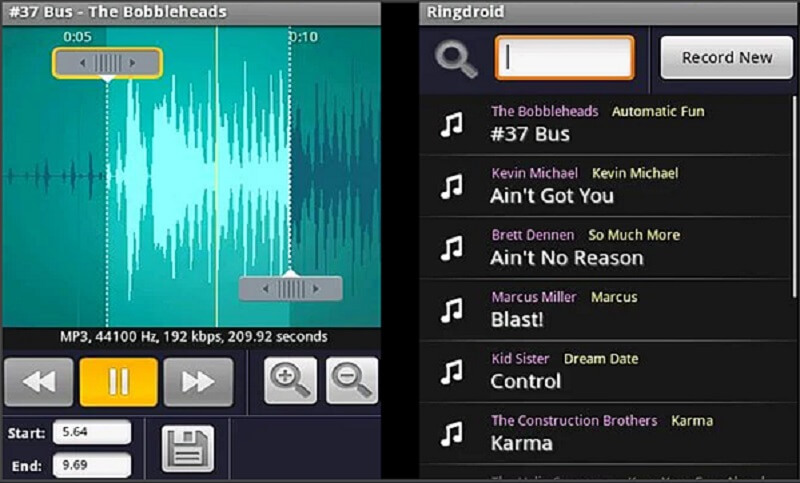
2. Zenevágó
Ha olyan csengőhang-készítőt keres, amely kompatibilis iPhone készülékével, támaszkodhat a Music Cutterre. Ez az alkalmazás az egyik leginkább ajánlott zenevágó alkalmazások modern és könnyen használható felülete miatt. Az alkalmazásban való navigálás során sem kell nagy erőfeszítéseket tennie, mert gond nélkül vághatja ki a zenét, csak vágja ki a dalt, és tegye azt személyes csengőhangként, vagy használhatja csengőhangként az egyik névjegyhez. Az alkalmazás működésének jobb megértése érdekében itt található a követhető megközelítések listája.
1. lépés: Nyissa meg a Google Playt, és töltse le és telepítse a Music Cutter alkalmazást. Ezt követően az alkalmazás fő felületén kattintson a Plusz ikonra, majd válassza ki a Válasszon egy hangfájlt.
2. lépés: Miután hozzáadta a célfájlt, kattintson rá, majd a megjelenő lehetőségek közül nyomja meg a Hang levágása. Ezután vigye a kurzort a fájl elejére és végére, majd válassza ki a kívánt régiót.
3. lépés: A hang kivágása után kattintson a gombra Megment mint majd válassza ki a típust Csengőhang. Ezután nevezze át a fájlt. Ha elégedett, kattintson a Megment gomb.
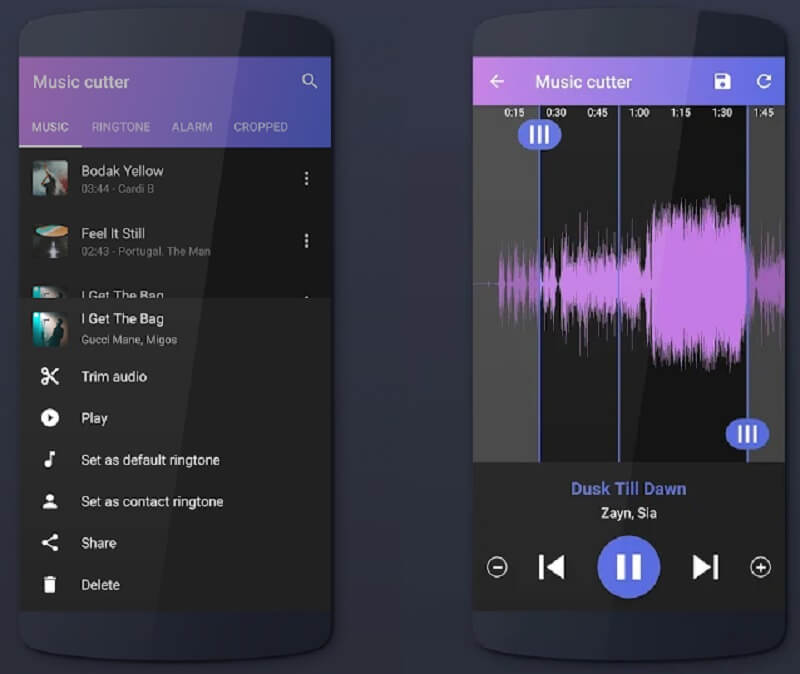
3. MP3 vágó és csengőhang készítő
Az MP3 Cutter és a Ringtone Maker segítségével könnyedén kivághatod a zene legkedvesebb részét, és egyedi csengőhangot készíthetsz belőle. Ezzel az alkalmazással saját riasztást és értesítést is létrehozhat, valamint átveheti a hangerőt és a bitrátát, ha azt szeretné, hogy a legjobb minőségű dallamban legyen. Az MP3 Cutter lehetővé teszi az audio nevének, sőt formátumának szerkesztését is. És hogy kényelmesebb legyen az Ön számára, az alábbi útmutatóból megtudhatja, hogyan működik ez a csengőhangvágó.
1. lépés: Töltse le és telepítse a fájlt. Nyissa meg, és válassza ki a kívánt hangot a könyvtárából.
2. lépés: Ezt követően válassza ki a levágni kívánt hang időtartamát. Ezután kattintson a Szerkesztés címke, hogy figyelembe vegye a címet, a bitsebességet, a hangerőt és még sok mást.
3. lépés: Ha végzett a módosítások alkalmazásával, nyomja meg a gombot Megment gombot, és mentse el a Csengőhang. Ez az, most már megvan a testreszabott csengőhangja.
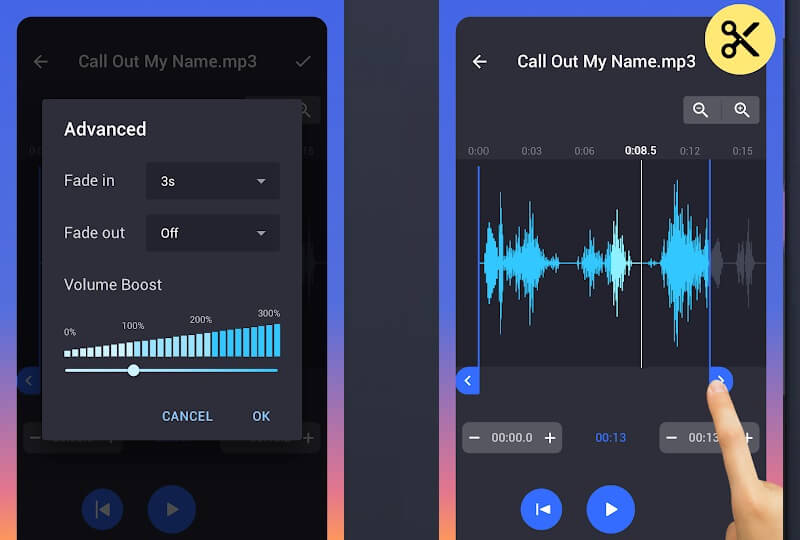
4. Csengőhangkészítő 2021
A manapság használt csengőhang-vágó utoljára a Ringtone Maker 2021. Ez az alkalmazás támogatja az MP3, OGG, WAV, AAC és AMR szerkesztését, valamint csengőhang létrehozását értesítésekhez, riasztásokhoz és sok máshoz. Technikai tulajdonságai miatt semmi ok, mert kezdők is használhatják. És hogy lássa, milyen egyszerűen működik ez az alkalmazás, íme az alábbi útmutató lépései.
1. lépés: Nyissa meg a Google Playt, töltse le és telepítse ezt az alkalmazást. Ezután válasszon egy fájlt a sajátjából SD kártya vagy Könyvtár majd hagyja játszani a képernyőn.
2. lépés: Miután kiválasztotta a hangot, érintse meg a Rajt és Vége régiót, amelyet csengőhangként szeretne létrehozni.
3. lépés: Ezt követően kattintson a gombra Megment ikont a képernyő tetején, majd válassza ki, hol szeretné elhelyezni a fájlt.
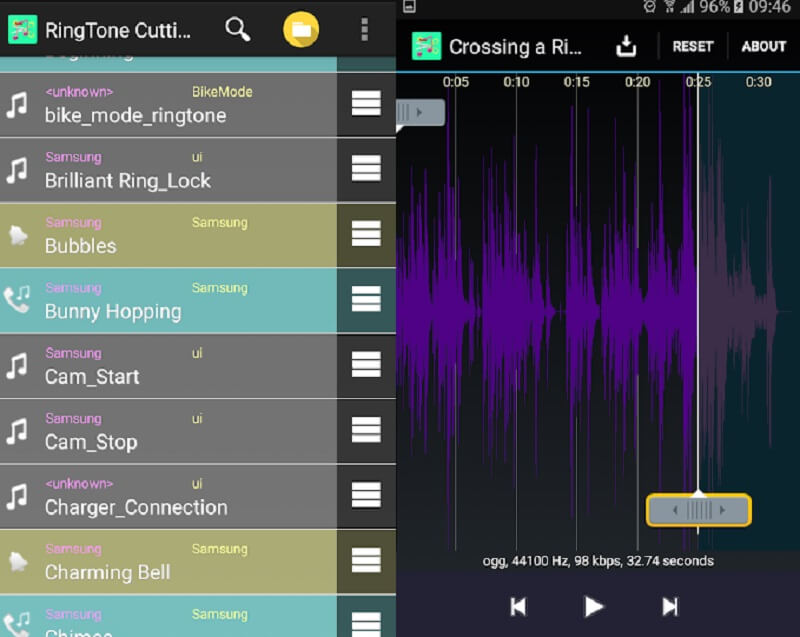
3. rész. GYIK a csengőhangvágóval kapcsolatban
Kivonhatok egy hangot a videóból, és készíthetek belőle csengőhangot?
Igen, ez lehetséges. Az egyik alkalmazás, amely képes erre Vidmore Video Converter. Ezzel az alkalmazással csak ki kell választania az Audios formátumot, hogy megkapja a hangfájlt.
Szerkeszthetek egy fájlt a Ringtone Maker alkalmazásban WMA formátum használatával?
Sajnos nem, mert a Ringtone Maker egyelőre csak néhány formátumot támogat, mint például az MP3, AAC/MP4. Az olyan formátumok, mint a WAV, 3GPP, WMA és OGG, jelenleg nem támogatottak.
Szerkeszthetek hangfájlokat a Vidmore Video Converterből más formátummal?
Teljes mértékben igen! Ez az egyik legcsodálatosabb dolog a Vidmore-ban, mert több mint 200 formátumot támogat.
Következtetés
Most már nem kell azon töprengenie, hogy lehetséges-e csengőhangként elkészíteni legkedveltebb hangsávjait, mert ennek a bejegyzésnek a segítségével ez most lehetséges. A fenti eszközök listája a legjobb csengőhang vágó Androidra és iPhone. Csak annyit kell tennie, hogy kiválasztja, melyiket részesíti előnyben.


